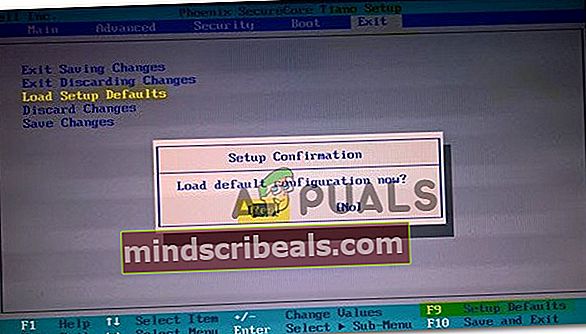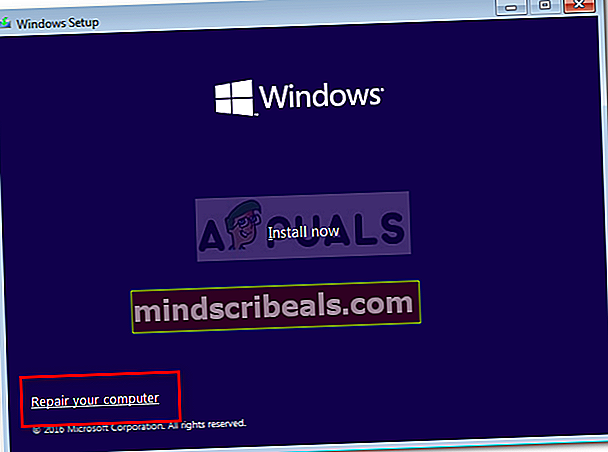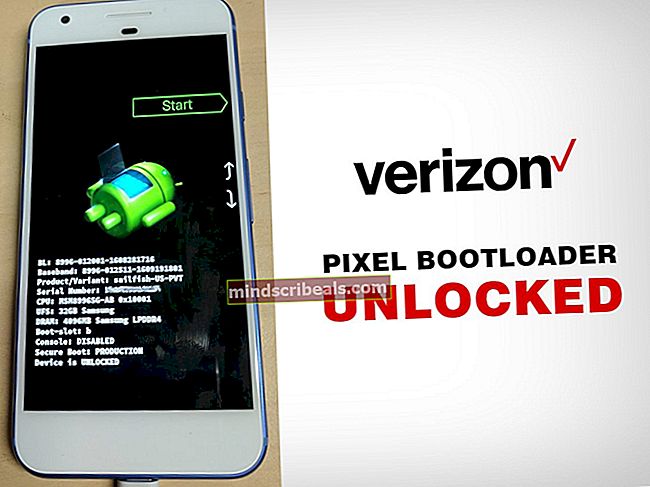Μήνυμα σφάλματος Overclocking απέτυχε κατά την εκκίνηση
Ορισμένοι χρήστες υπολογιστών αναφέρουν ότι βλέπουν ένα «Αποτυχία overclocking«Σφάλμα κάθε φορά που προσπαθούν να εκκινήσουν τον υπολογιστή τους. Το μήνυμα σφάλματος είναι ελαφρώς διαφορετικό ανάλογα με τον κατασκευαστή της μητρικής πλακέτας. Στις περισσότερες περιπτώσεις, οι επηρεαζόμενοι χρήστες λένε ότι δεν έχουν υπερχρονίσει τις προεπιλεγμένες συχνότητές τους παρά την εμφάνιση αυτού του μηνύματος.

Στις περισσότερες περιπτώσεις, το «Αποτυχία overclocking«Το σφάλμα παρουσιάζεται εξαιτίας ενός σφάλματος που καταλήγει να ξεγελάσει μια σειρά διαδικασιών εκκίνησης που το σύστημά σας είναι overclock όταν στην πραγματικότητα τρέχετε με τις προεπιλεγμένες συχνότητες. Σε αυτήν την περίπτωση, η επαναφορά του BIOS / UEFI θα σας επιτρέψει να επιλύσετε το πρόβλημα.
Εάν η δυσλειτουργία προέρχεται από μια ρύθμιση BIOS / UEFI που διατηρείται μεταξύ των εκκινήσεων, θα πρέπει να εκκαθαρίσετε την μπαταρία CMOS προτού μπορέσετε να εκκινήσετε χωρίς προβλήματα.
Ωστόσο, αυτό το πρόβλημα μπορεί επίσης να προκύψει λόγω ενός προβλήματος BIOS. Σε αυτήν την περίπτωση, η ενημέρωση της έκδοσης BIOS θα σας επιτρέψει να επιλύσετε το «Αποτυχία overclocking' λάθος.
Επαναφορά ρυθμίσεων BIOS
Αν βλέπετε το «Αποτυχία overclocking«Σφάλμα σε κάθε ακολουθία εκκίνησης, η πρώτη σας προσπάθεια να διορθώσετε αυτό το ζήτημα είναι να επαναφέρετε τις ρυθμίσεις του BIOS και να δείτε αν αυτό τελικά θα διορθώσει το πρόβλημα για εσάς. Είναι πιθανό ένα σφάλμα BIOS / CMOS να καταλήξει να λέει στις διαδικασίες που είναι υπεύθυνες για την ακολουθία εκκίνησης ότι οι συχνότητές σας είναι υπερχρονισμένες ακόμα κι αν δεν είναι.
Σε περίπτωση που αυτό το σενάριο ισχύει, ένας από τους παρακάτω οδηγούς για να επαναφέρετε τις ρυθμίσεις του BIOS pr UEFI στην προεπιλογή. Εάν χρησιμοποιείτε την παλαιότερη τεχνολογία BIOS, ακολουθήστε Επιλογή 1 και αν χρησιμοποιείτε UEFI, ακολουθήστε Επιλογή 2.
Σημείωση: Λάβετε υπόψη ότι ανάλογα με τον κατασκευαστή της μητρικής πλακέτας και την τεχνολογία εκκίνησης, ορισμένα βήματα και επιλογές ενδέχεται να διαφέρουν ελαφρώς από τις οδηγίες που παρουσιάζονται παρακάτω.
Επιλογή 1: Επαναφορά ρυθμίσεων BIOS
- Ενεργοποιήστε τον υπολογιστή σας και αρχίστε να πατάτε το Ρύθμιση (Πλήκτρο εκκίνησης) επανειλημμένα μόλις δείτε την αρχική οθόνη. Το πλήκτρο Setup θα πρέπει να εμφανίζεται στην οθόνη, αλλά σε περίπτωση που δεν μπορείτε να το δείτε, δοκιμάστε να πατήσετε το πλήκτρο Esc, τα πλήκτρα F (F1, F2, F4, F6, F8 ή F12) ή πατήστε το Ντελ κλειδί (σε υπολογιστές Dell) για πρόσβαση στο μενού εγκατάστασης του BIOS.

- Μόλις μπείτε στις ρυθμίσεις του BIOS, αναζητήστε μια ρύθμιση με το όνομα Προεπιλογές ρύθμισης και μετά κάντε κλικ στο Φόρτωση προεπιλογών εγκατάστασης και ακολουθήστε τις οδηγίες στην οθόνη για επιβεβαίωση και αποθήκευση της τρέχουσας διαμόρφωσης.
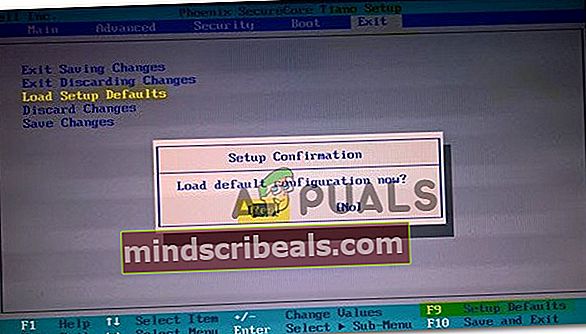
Σημείωση: Ανάλογα με τη μητρική πλακέτα, ενδέχεται να βρείτε αυτήν την επιλογή με το όνομα Επαναφορά σε προεπιλογή, εργοστασιακή προεπιλογή ή ρύθμιση προεπιλογής. Λάβετε υπόψη ότι με ορισμένες εκδόσεις του BIOS, μπορείτε να φορτώσετε την προεπιλεγμένη διαμόρφωση του BIOS απλώς πατώντας F9 και επιβεβαίωση πατώντας Εισαγω.
- Αποθηκεύστε τις αλλαγές και μετά βγείτε και δείτε αν η ακολουθία εκκίνησης ολοκληρώνεται χωρίς την ίδια "Αποτυχία overclocking' λάθος.
Επιλογή 2: Επαναφορά ρυθμίσεων UEFI
- Εισαγάγετε ένα μέσο εγκατάστασης που είναι συμβατό με την έκδοση των Windows που χρησιμοποιείτε αυτήν τη στιγμή. Μόλις περάσετε την αρχική οθόνη, πατήστε οποιοδήποτε πλήκτρο για εκκίνηση από το μέσο εγκατάστασης.

Σημείωση: Εάν δεν έχετε συμβατό μέσο εγκατάστασης, μπορείτε επίσης να μεταβείτε στο Μενού ανάκτησης εξαναγκάζοντας 3 διαδοχικές εκκινήσεις να αποτυγχάνουν - Μπορείτε να το κάνετε αυτό απενεργοποιώντας τον υπολογιστή σας χειροκίνητα ενώ το λειτουργικό σας σύστημα βρίσκεται στην ακολουθία εκκίνησης).
- Μόλις μπείτε στο μενού εγκατάστασης των Windows, κάντε κλικ στο Επισκευάστε τον υπολογιστή μου από την κάτω αριστερή ενότητα.
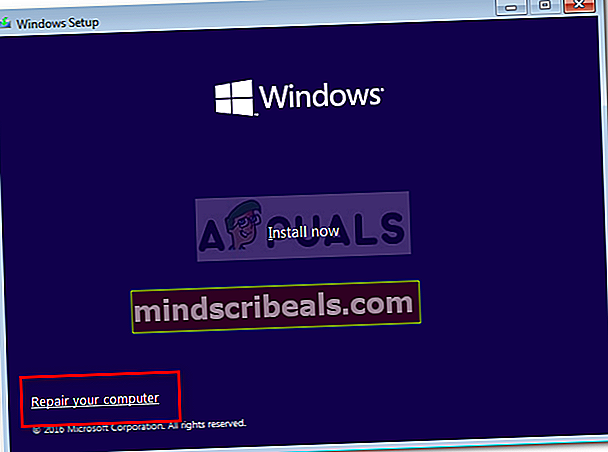
- Μόλις φτάσετε στο Ανάκτηση μενού, κάντε κλικ στο Αντιμετώπιση προβλημάτων επιλογή από τις διαθέσιμες επιλογές. Από εκεί, πηγαίνετε στο Προχωρημένες επιλογές και κάντε κλικ στο Ρυθμίσεις υλικολογισμικού UEFI / BIOS.
- Μόλις το κάνετε αυτό, ο υπολογιστής σας θα επανεκκινηθεί απευθείας στο Ρυθμίσεις UEFI μενού. Μόλις μπείτε μέσα, αναζητήστε μια επιλογή με το όνομα Επαναφέρετε τις προεπιλογές (ή παρόμοιο). Στη συνέχεια, ολοκληρώστε τη λειτουργία και αποθηκεύστε τις αλλαγές πριν βγείτε από το Ρυθμίσεις UEFI.

- Κατά την επόμενη εκκίνηση του συστήματος, δημιουργήστε ξανά τη λειτουργία που προκαλούσε το σφάλμα στο παρελθόν και δείτε εάν εξακολουθεί να εμφανίζεται το ίδιο ζήτημα.
Σε περίπτωση που το ίδιο πρόβλημα εξακολουθεί να εμφανίζεται, μεταβείτε στην επόμενη πιθανή επιδιόρθωση παρακάτω.
Εκκαθάριση της μπαταρίας CMOS
Εάν η προηγούμενη μέθοδος δεν σας επέτρεψε να επιδιορθώσετε το πρόβλημα, είναι πολύ πιθανό ότι το πρόβλημα παρουσιάζεται λόγω κάποιων λανθασμένων ρυθμίσεων που διατηρεί η μπαταρία CMOS (Συμπληρωματικός Μεταλλικός Οξείδιο Ημιαγωγός). Αυτό το στοιχείο είναι υπεύθυνο για την αποθήκευση συγκεκριμένων προτιμήσεων BIOS / UEFI, συμπεριλαμβανομένων πληροφοριών overclocking.
Αρκετοί επηρεαζόμενοι χρήστες επιβεβαίωσαν ότι αυτή η λειτουργία τους επέτρεψε τελικά να ολοκληρώσουν την ακολουθία εκκίνησης και να ξεπεράσουν το «Αποτυχία overclocking' λάθος.
Ακολουθεί ένας γρήγορος οδηγός βήμα προς βήμα που θα σας δείξει πώς να εκκαθαρίσετε την μπαταρία CMOS για να ανακουφίσετε τυχόν πληροφορίες καταστήματος που ενδέχεται να συμβάλλουν στην εμφάνιση αυτού του σφάλματος:
- Ξεκινήστε απενεργοποιώντας τον υπολογιστή σας και αποσυνδέοντας τον από την πηγή τροφοδοσίας του.
- Αφού κόψετε την τροφοδοσία του υπολογιστή σας, αφαιρέστε το κάλυμμα της διαφάνειας και εξοπλιστείτε με ένα στατικό βραχιολάκι για να γειώσετε τον εαυτό σας στο πλαίσιο και να αποφύγετε τυχόν ζημιές εξαρτημάτων που προκαλούνται από στατικό ηλεκτρισμό.
- Μόλις δείτε τη μητρική πλακέτα, εντοπίστε την μπαταρία CMOS (συνήθως βρίσκεται σε μια από τις γωνίες). Όταν το βλέπετε, χρησιμοποιήστε το νύχι σας ή ένα μη αγώγιμο αιχμηρό αντικείμενο για να το αφαιρέσετε από την υποδοχή του.

- Αφού αφαιρέσετε την μπαταρία CMOS, περιμένετε ένα ολόκληρο λεπτό πριν την τοποθετήσετε ξανά στην υποδοχή της.
- Ενεργοποιήστε ξανά το κάλυμμα και, στη συνέχεια, συνδέστε ξανά τον υπολογιστή σας σε πρίζα και εκκινήστε το για να δείτε εάν το πρόβλημα έχει επιλυθεί.
Ενημέρωση έκδοσης BIOS
Εάν καμία από τις παραπάνω μεθόδους δεν σας επέτρεψε να επιδιορθώσετε το πρόβλημα, είναι πολύ πιθανό ότι αντιμετωπίζετε πρόβλημα BIOS που δεν θα επιλυθεί έως ότου το επαναφέρετε. Αρκετοί επηρεαζόμενοι χρήστες που αντιμετώπισαν το ίδιο ζήτημα επιβεβαίωσαν ότι κατάφεραν τελικά να διορθώσουν το «Αποτυχία overclocking«Σφάλμα μετά την ενημέρωση της έκδοσης BIOS στην τελευταία έκδοση.
Σπουδαίος: Εάν δεν έχετε περάσει από αυτήν τη διαδικασία στο παρελθόν, δεν συνιστάται η ενημέρωση του BIOS.
Ανάλογα με τη μητρική σας πλακέτα, τα βήματα ενημέρωσης της έκδοσης BIOS θα είναι διαφορετικά. Οι περισσότεροι κατασκευαστές έχουν ένα ιδιόκτητο βοηθητικό πρόγραμμα αναβοσβήνει που θα διευκολύνει τη διαδικασία - το MSI χρησιμοποιεί MFlash, το Asus διαθέτει E-Z Flash κ.λπ.

Εάν θέλετε να ακολουθήσετε αυτήν τη διαδικασία, αναζητήστε στο διαδίκτυο συγκεκριμένα βήματα σχετικά με την ενημέρωση του BIOS με βάση το μοντέλο της μητρικής πλακέτας.
Σε περίπτωση που δεν είστε βέβαιοι για τις τεχνικές σας ικανότητες, παραδώστε τον υπολογιστή σας σε έναν τεχνικό για να αποφύγετε τον κίνδυνο τριβής του συστήματός σας.
Ετικέτες overclocking των Windows